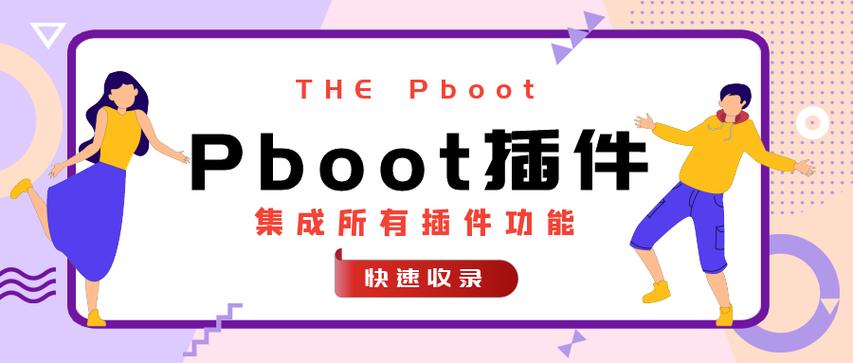将电视作为电脑显示器的完整指南
来源:系统之家重装系统
2024-12-03 09:42:45
0浏览
收藏
大家好,我们又见面了啊~本文《将电视作为电脑显示器的完整指南》的内容中将会涉及到等等。如果你正在学习文章相关知识,欢迎关注我,以后会给大家带来更多文章相关文章,希望我们能一起进步!下面就开始本文的正式内容~

引言
随着科技的发展,**显示器**的选择范围越来越广泛。许多人开始考虑将家里的**电视**使用为**电脑显示器**,尤其是在大屏电视成为家居娱乐中心的背景下。本文将深入探讨如何高效地将电视作为电脑显示器使用,帮助您优化使用体验。
为什么选择电视作为电脑显示器
许多人对于将电视作为电脑显示器的选择有着自身的理由,以下是一些常见的优势:
大屏幕体验:电视通常比电脑显示器更大,能够提供更好的视觉体验,尤其在玩游戏或者观看影视内容时。 节省空间:如果您的办公区域有限,使用一台多功能的电视可以有效利用空间,减少设备的数量。 经济性:如果您已经拥有一台电视,使用它作为电脑显示器比购买额外的显示器更加经济。连接电视和电脑的方法
将电视连接到电脑并不复杂,下面是几种常见的连接方式:
HDMI线:这是最常见的连接方式,适用于大多数现代电视和电脑。只需将HDMI线的一端连接到电脑的HDMI接口,另一端连接到电视的HDMI接口即可。 VGA线:对于一些旧款设备,可以使用VGA线来连接电视与电脑。不过,VGA线仅传输**视频信号**,需要额外的音频线进行音频传输。 DisplayPort:部分高端电视支持DisplayPort连接方式,可以实现高分辨率和高刷新率的输出。 无线连接:如果您的电视支持**Miracast**或者**WiDi**功能,您可以通过无线方式将电脑画面投射到电视上,但这可能会影响画面质量。设置电脑显示器模式
连接成功后,您需要进行一些设置,确保电视能够正常工作。具体步骤如下:
右击桌面,选择显示设置。 在弹出的窗口中,您会看到已连接的显示器,确保选择正确的显示器类型。 选择扩展这些显示器或仅第二屏幕,根据您的需求进行设置。 调整分辨率,确保尽可能使用电视的最佳分辨率,这样可以获得更高的图像清晰度。优化电视显示效果
为了获得更好的使用体验,可以根据使用场景进行一定的优化:
调整显示比例:通过电视设置,选择合适的显示比例,以确保没有画面被裁剪或拉伸。 开启游戏模式:一些现代电视提供游戏模式功能,开启后能减少输入延迟,适合游戏玩家使用。 音效优化:通过电视的音效设置,调整音频输出效果,确保声音清晰,增强视听体验。常见问题及解决方案
在将电视作为电脑显示器的过程中,可能会遇到一些问题。以下是一些常见问题及解决方法:
无画面输出:确认HDMI线或其他连接线的插头是否牢固,尝试更换另一个端口或者更换线缆。 画面闪烁或模糊:检查显示分辨率设置,确保使用电视的原生分辨率;也可以尝试更换HDMI线以提高信号质量。 音频问题:在音频设置中确保将输出设备切换至电视,有时需要手动选择。总结
将电视作为电脑显示器是一个非常便捷且经济的选择,特别适合希望享受大屏体验的用户。通过简单的连接和设置,您可以随时享受到更加丰富的视觉盛宴。希望以上的信息能够帮助您更好地进行此项操作,并提升您的使用体验。
感谢您阅读完这篇文章!通过本指南,相信您已经对将电视用作电脑显示器的过程有了清晰的理解,也能更方便地享受大屏带来的乐趣。
以上就是本文的全部内容了,是否有顺利帮助你解决问题?若是能给你带来学习上的帮助,请大家多多支持golang学习网!更多关于文章的相关知识,也可关注golang学习网公众号。
版本声明
本文转载于:系统之家重装系统 如有侵犯,请联系study_golang@163.com删除
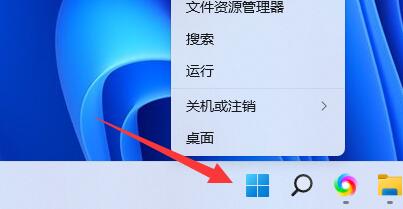 win11网卡驱动程序不正常上不了网怎么修复
win11网卡驱动程序不正常上不了网怎么修复
- 上一篇
- win11网卡驱动程序不正常上不了网怎么修复
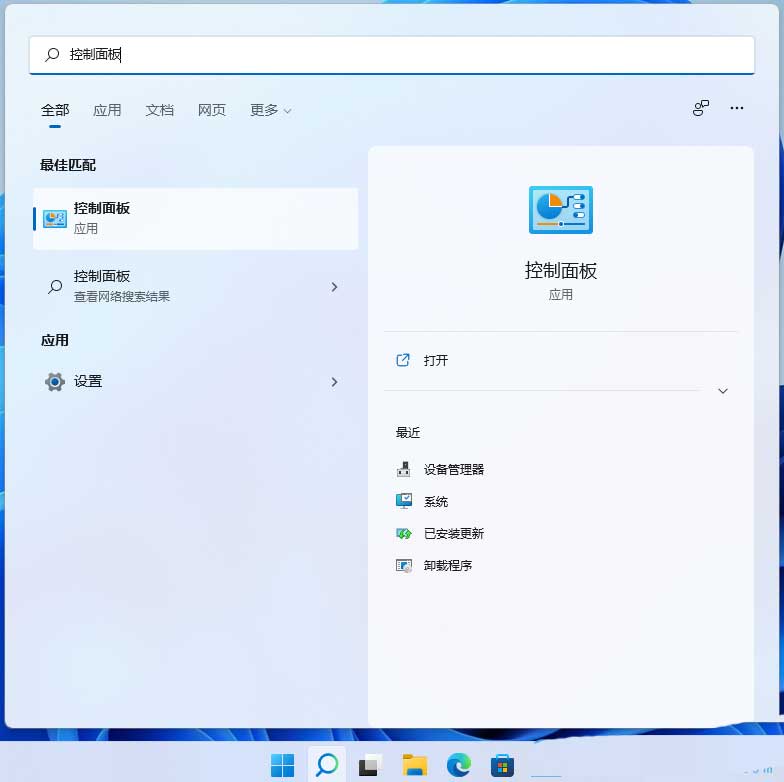
- 下一篇
- win11系统局域网共享权限怎么设置 win11系统高级共享的设置方法
查看更多
最新文章
-

- 文章 · 软件教程 | 1分钟前 |
- iPhone17灵动岛设置全攻略
- 220浏览 收藏
-

- 文章 · 软件教程 | 6分钟前 | AdobePhotoshop
- Photoshop卸载失败解决方法大全
- 288浏览 收藏
-

- 文章 · 软件教程 | 8分钟前 | PowerShell 事件查看器 win11 事件ID 开机记录
- Win11开机记录查看方法大全
- 280浏览 收藏
-

- 文章 · 软件教程 | 10分钟前 |
- 百度地图导航闪屏怎么解决
- 363浏览 收藏
-

- 文章 · 软件教程 | 11分钟前 |
- 12306候补订单能取消吗?怎么操作?
- 164浏览 收藏
-

- 文章 · 软件教程 | 12分钟前 | 默认网关
- Windows10默认网关故障解决方法
- 245浏览 收藏
-

- 文章 · 软件教程 | 13分钟前 |
- 抖音商城客服电话及人工接入方法
- 418浏览 收藏
查看更多
课程推荐
-

- 前端进阶之JavaScript设计模式
- 设计模式是开发人员在软件开发过程中面临一般问题时的解决方案,代表了最佳的实践。本课程的主打内容包括JS常见设计模式以及具体应用场景,打造一站式知识长龙服务,适合有JS基础的同学学习。
- 543次学习
-

- GO语言核心编程课程
- 本课程采用真实案例,全面具体可落地,从理论到实践,一步一步将GO核心编程技术、编程思想、底层实现融会贯通,使学习者贴近时代脉搏,做IT互联网时代的弄潮儿。
- 516次学习
-

- 简单聊聊mysql8与网络通信
- 如有问题加微信:Le-studyg;在课程中,我们将首先介绍MySQL8的新特性,包括性能优化、安全增强、新数据类型等,帮助学生快速熟悉MySQL8的最新功能。接着,我们将深入解析MySQL的网络通信机制,包括协议、连接管理、数据传输等,让
- 500次学习
-

- JavaScript正则表达式基础与实战
- 在任何一门编程语言中,正则表达式,都是一项重要的知识,它提供了高效的字符串匹配与捕获机制,可以极大的简化程序设计。
- 487次学习
-

- 从零制作响应式网站—Grid布局
- 本系列教程将展示从零制作一个假想的网络科技公司官网,分为导航,轮播,关于我们,成功案例,服务流程,团队介绍,数据部分,公司动态,底部信息等内容区块。网站整体采用CSSGrid布局,支持响应式,有流畅过渡和展现动画。
- 485次学习
查看更多
AI推荐
-

- ChatExcel酷表
- ChatExcel酷表是由北京大学团队打造的Excel聊天机器人,用自然语言操控表格,简化数据处理,告别繁琐操作,提升工作效率!适用于学生、上班族及政府人员。
- 3183次使用
-

- Any绘本
- 探索Any绘本(anypicturebook.com/zh),一款开源免费的AI绘本创作工具,基于Google Gemini与Flux AI模型,让您轻松创作个性化绘本。适用于家庭、教育、创作等多种场景,零门槛,高自由度,技术透明,本地可控。
- 3394次使用
-

- 可赞AI
- 可赞AI,AI驱动的办公可视化智能工具,助您轻松实现文本与可视化元素高效转化。无论是智能文档生成、多格式文本解析,还是一键生成专业图表、脑图、知识卡片,可赞AI都能让信息处理更清晰高效。覆盖数据汇报、会议纪要、内容营销等全场景,大幅提升办公效率,降低专业门槛,是您提升工作效率的得力助手。
- 3426次使用
-

- 星月写作
- 星月写作是国内首款聚焦中文网络小说创作的AI辅助工具,解决网文作者从构思到变现的全流程痛点。AI扫榜、专属模板、全链路适配,助力新人快速上手,资深作者效率倍增。
- 4531次使用
-

- MagicLight
- MagicLight.ai是全球首款叙事驱动型AI动画视频创作平台,专注于解决从故事想法到完整动画的全流程痛点。它通过自研AI模型,保障角色、风格、场景高度一致性,让零动画经验者也能高效产出专业级叙事内容。广泛适用于独立创作者、动画工作室、教育机构及企业营销,助您轻松实现创意落地与商业化。
- 3803次使用
查看更多
相关文章
-
- pe系统下载好如何重装的具体教程
- 2023-05-01 501浏览
-
- qq游戏大厅怎么开启蓝钻提醒功能-qq游戏大厅开启蓝钻提醒功能教程
- 2023-04-29 501浏览
-
- 吉吉影音怎样播放网络视频 吉吉影音播放网络视频的操作步骤
- 2023-04-09 501浏览
-
- 腾讯会议怎么使用电脑音频 腾讯会议播放电脑音频的方法
- 2023-04-04 501浏览
-
- PPT制作图片滚动效果的简单方法
- 2023-04-26 501浏览